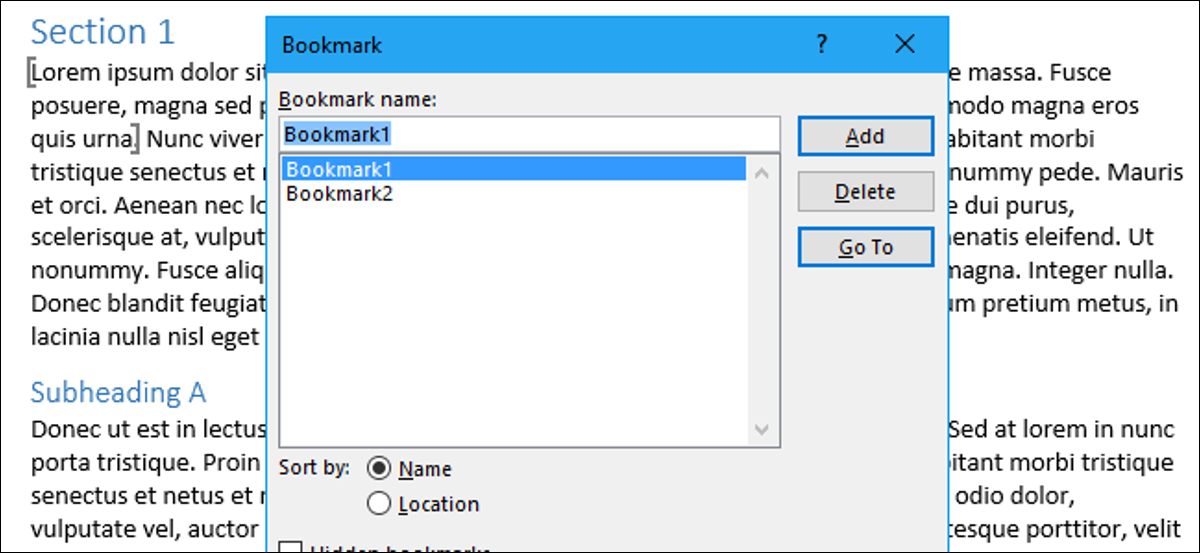
Os favoritos no Word permitem que você nomeie texto e marque posições em seus arquivos para que você possa navegar mais facilmente em documentos longos. Pense nos marcadores do Word como marcadores que você coloca em livros para marcar seu lugar.
RELACIONADO: Navegue por documentos longos no Word usando favoritos
Como em um livro real, O Word permite que você mova um favorito para outro local no documento. Mover um marcador existente no Word também pode considerar a reutilização desse marcador.
Em nosso exemplo, temos um marcador definido para o texto que é mostrado entre parênteses na imagem abaixo. Queremos reutilizar esse nome de favorito e movê-lo para outro local. Então, selecionamos o texto onde queremos mover esse marcador e, em seguida, clique na guia “Inserir”.
NOTA: Você também pode criar um favorito sem escolher o texto. Basta colocar o cursor onde deseja colocar o marcador.

Na seção Links da guia Inserir, Clique no botão “Links” e então clique “Assinalar”.

NOTA: Se a sua janela do Word for larga o suficiente, você pode clicar diretamente em “Marcador” na seção Links.

Na caixa de diálogo dos favoritos, selecione o nome do marcador que você deseja mover ou reutilizar e clicar “Adicionar”.
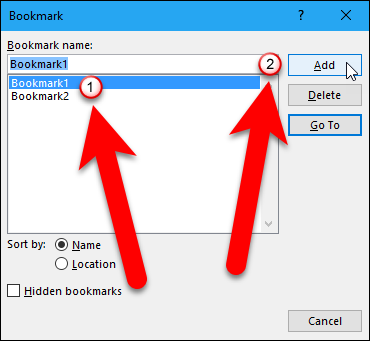
O favorito é movido para o texto recém-selecionado ou para a nova posição no documento. O nome do favorito foi reutilizado em um lugar diferente no documento.
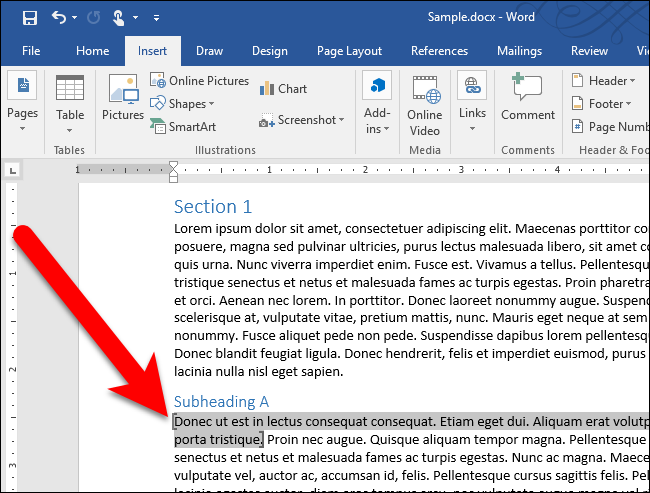
RELACIONADO: Como renomear um favorito no Microsoft Word usando um suplemento gratuito
Clique “Adicionar” reutilizar ou mover um marcador pode ser enganoso. Na realidade, você não está adicionando um novo favorito. O Word reconhece o nome do favorito existente e o redefine para apontar para o texto recém-selecionado ou para a nova posição no documento.
Você também pode renomear seus favoritos depois de criá-los com um plugin grátis.






